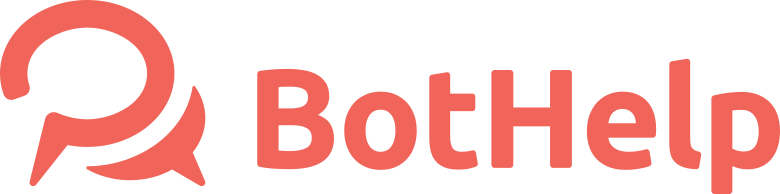Мультиканальная рассылка
Открыть в новом окне по ссылке
Теперь можно создавать мультиканальные рассылки. Такая рассылка настраивается сразу на несколько каналов в разных мессенджерах. Это позволяет значительно ускорить работу, если нужно отправить одно сообщение сразу в несколько каналов.
*Внимание! Рекомендуем в первый раз создать мультирассылку только на 2 канала и настроить тестовую отправку на себя (выбрать свой профиль подписчика по имени или метке).
Если вы не пользовались разовыми рассылками ранее, то лучше начать с обычной рассылки.
Возможности
В мультиканальной рассылке доступны текстовые сообщения объемом до 2000 символов.
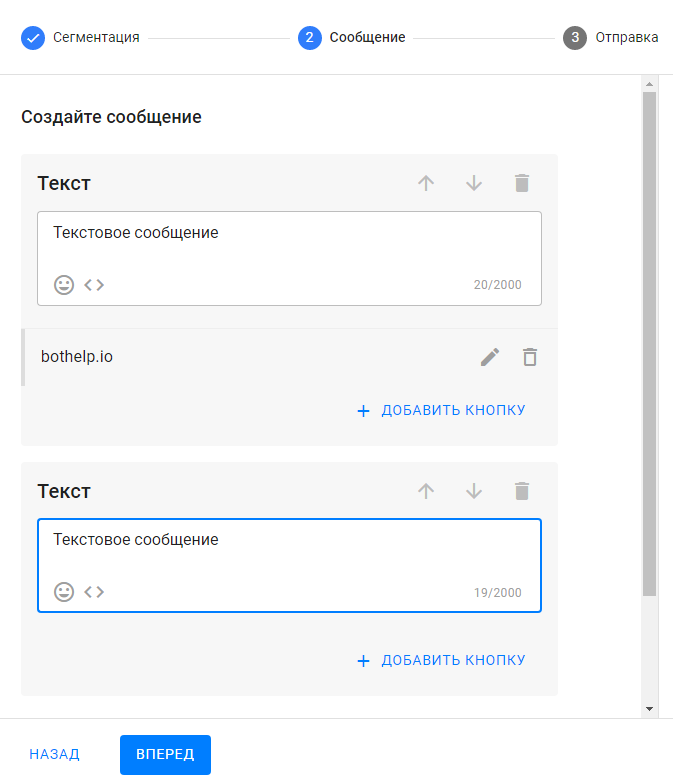
К текстовому сообщению можно добавить до 3-х кнопок типа URL.
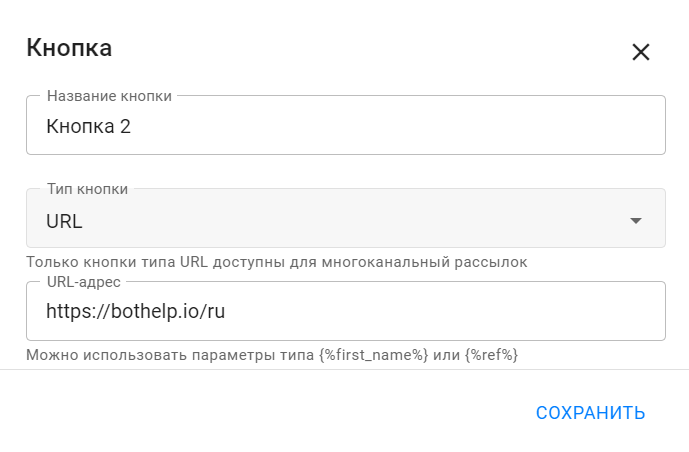
Для каждого мессенджера существуют свои особенности и ограничения, поэтому пока нет возможности добавить картинки и файлы.
Мультирассылки доступны в мессенджерах:
ВКонтакте
Telegram
Viber
Facebook*
Для WhatsApp есть только одноканальная рассылка, потому что в нем можно отправлять только шаблоны. Подробнее в этой статье.
Для Instagram* рассылок пока нет.
*Принадлежат Meta, признаны экстремистскими и запрещены в России
Как настроить
1. В разделе "Рассылки" нажмите на кнопку "Новая рассылка" и выберите "Несколько каналов"

2. В окне добавления каналов выберите нужный канал галочкой.
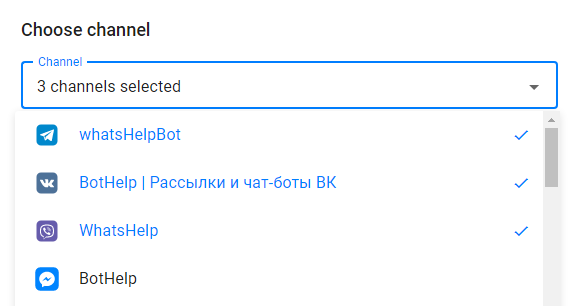
3. Задайте условия.
(!) Условия применяются ко всем подписчикам всех выбранных каналов.
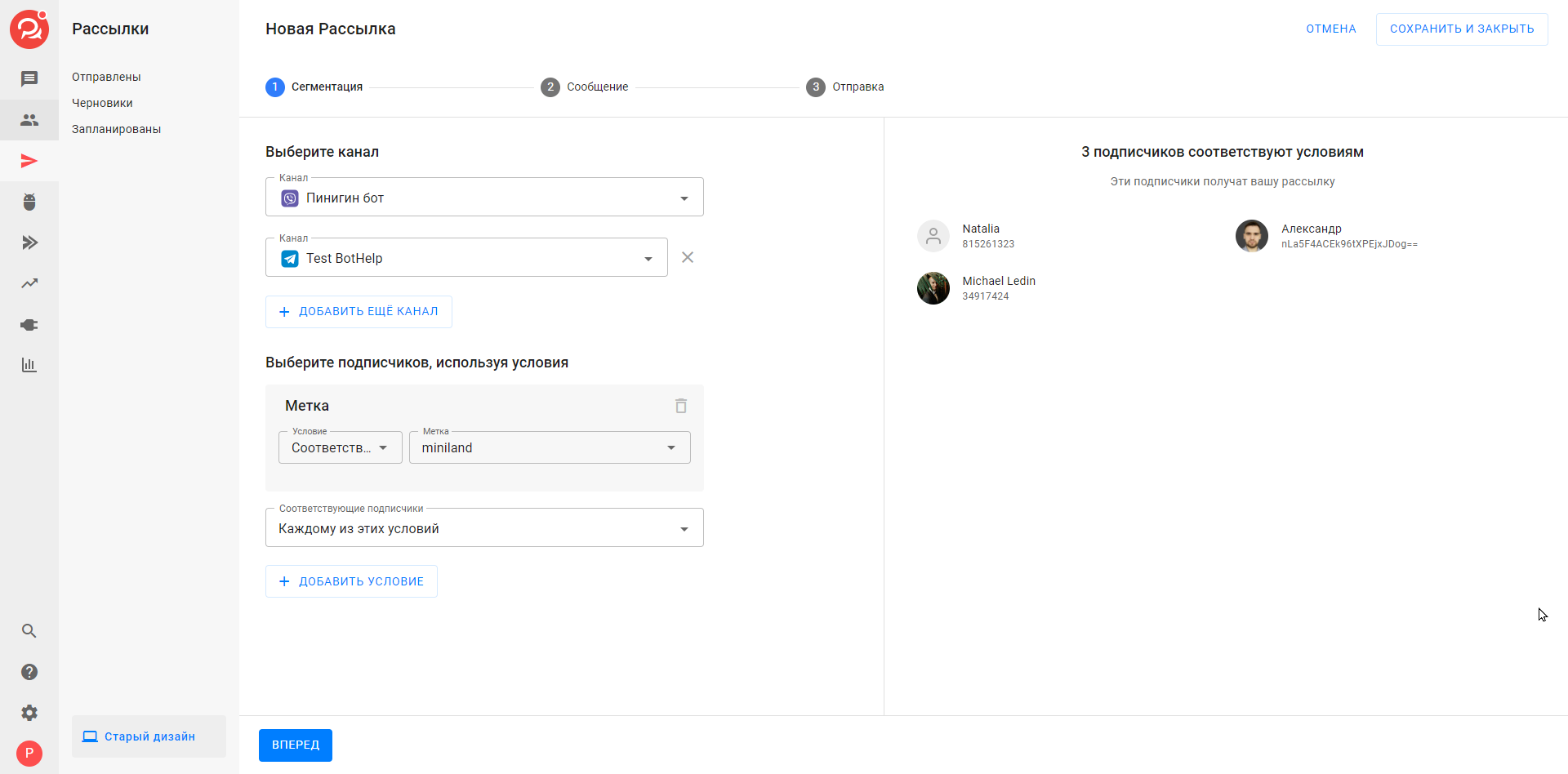
4. Нажмите "Вперед" и добавьте текст рассылки. При необходимости можно добавить дополнительные текстовые блоки.
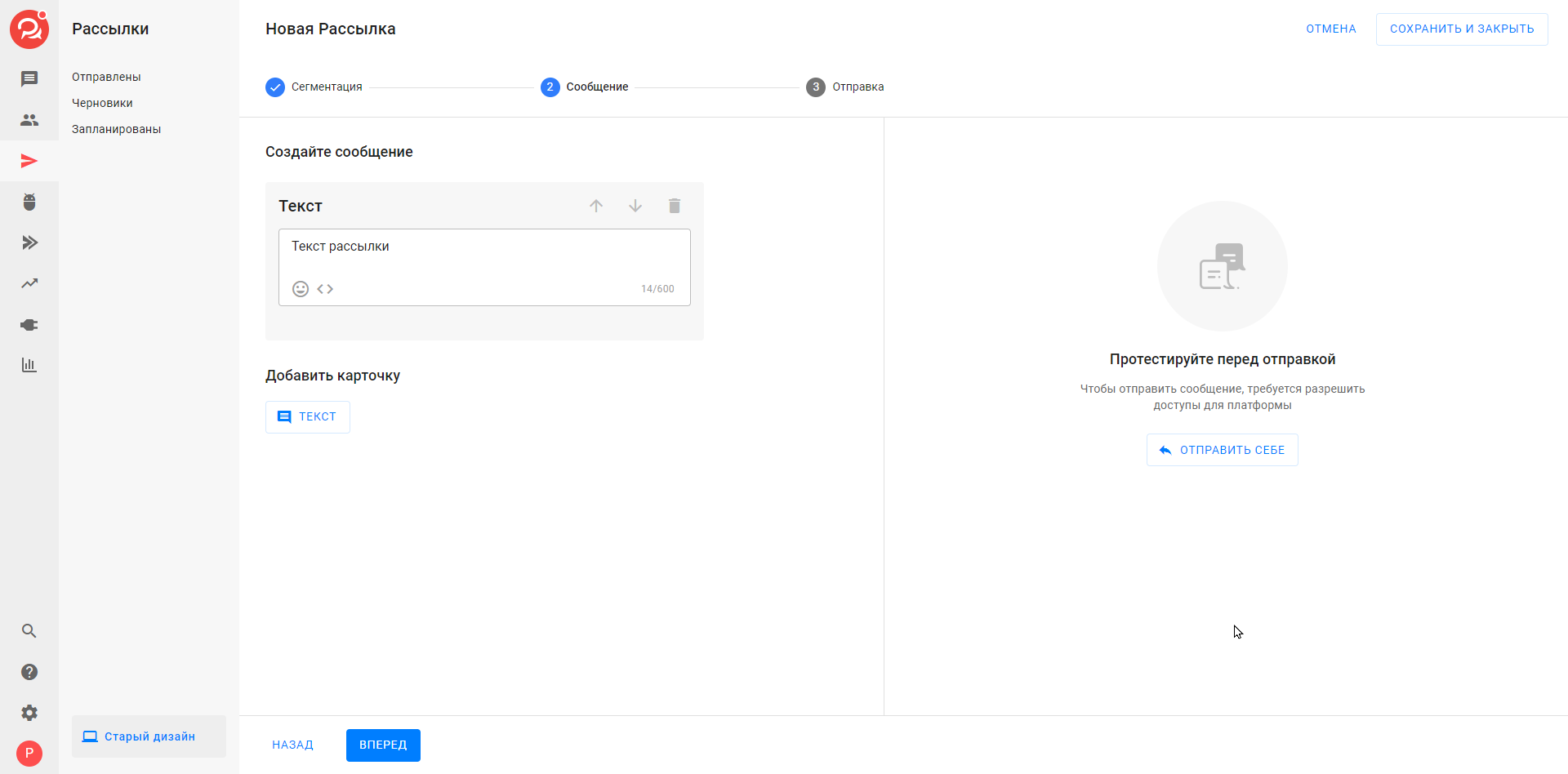
5. Перед отправкой проверьте настроенные правила сегментации и текст сообщения.
На этапе "Отправка" есть 3 варианта:
Отправить сейчас. Текст отправиться сразу по всем каналам.
В разделе "отправленные" появятся рассылки с тем же названием для каждого выбранного канала. Отменить или отредактировать такие рассылки невозможноЗапланировать рассылку. В разделе "Запланированные" так же отобразятся рассылки для каждого канала. Их можно отредактировать или отменить (каждую отдельно).
Сохранить и закрыть. В этом случае рассылки появятся в разделе "Черновики". Чтобы эти рассылки отправились, нужно зайти в каждую и запланировать время или выбрать "Отправить сейчас".
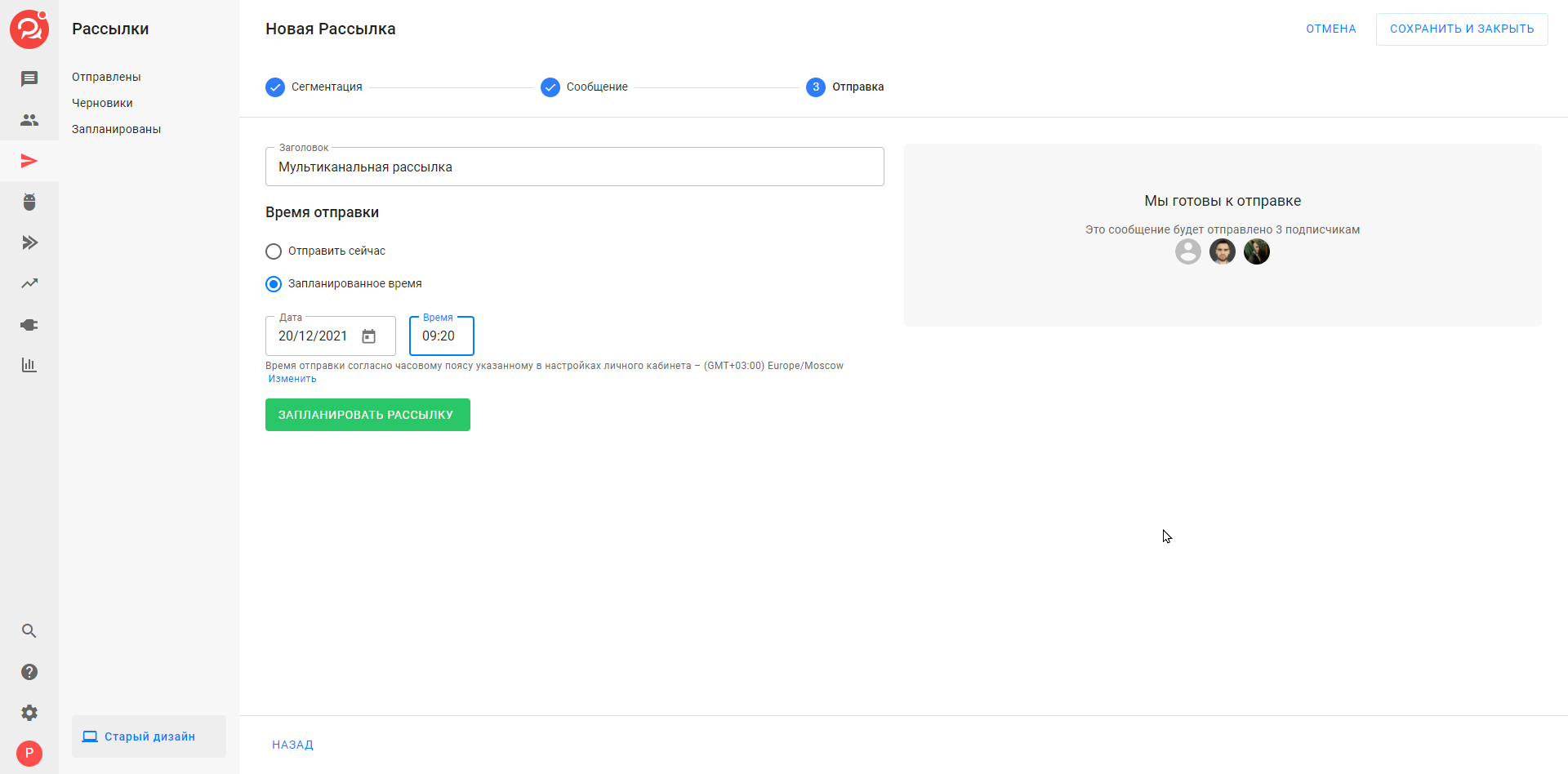
Особенности работы
Редактирование
После сохранения/отправки настроенной мультирассылки в кабинете она отобразится в виде обычных разовых рассылок для каждого канала по отдельности.
Такие рассылки, сохраненные в "Черновиках" или в "Запланированных" можно редактировать вручную, т.к. это обычные разовые рассылки. Можно добавлять картинки, файлы и другие блоки с учетом возможностей каждого мессенджера.
Отправленные рассылки не доступны для редактирования.
Копирование
Мультирассылки настраиваются каждый раз заново. Сохраняются в виде обычной разовой рассылки, поэтому скопировать мультирассылку не представляется возможным.
Статистика
Статистика доступна в отправленных рассылках отдельно по каждому каналу.
Если вы не нашли ответ на свой вопрос, задайте его нам в чате внутри кабинета либо напишите на hello@bothelp.io 😃
Получите 14 дней полного функционала платформы для создания рассылок, автоворонок и чат-ботов BotHelp.